H.LAB
[Blender 4.2.3] 등대 만들기 챕터 끝, 기준점 변경, 객체 연결, Shading, Rendering 본문
[Blender 4.2.3] 등대 만들기 챕터 끝, 기준점 변경, 객체 연결, Shading, Rendering
Maker_H 2025. 2. 20. 10:54- 등대 만들기 챕터 끝
- 기준점 변경(Transform Pivot Point)
- 객체끼리 연결하여 복제하기
- Shading
- Node
- Emission
- Compositing-Glare
- Background 색상 변경
- Rendering
- Raytracing
- 카메라 고정
- 에지 루프
- 결과물
등대 만들기 챕터 끝
블렌더 공부를 시작하고 한 챕터 끝내기도 힘들었는데,
드디어 첫 번째 챕터를 끝냈다!
한동안 아무것도 하기 싫었는데 책을 읽으면서 동기부여를 좀 했더니 살아났다.
https://youtu.be/HAFmUHFCWcw?si=RbDUnjND0QwDJ3q5
나름 유튜브 썸네일을 만들어봤는데 생각보다 디자인적으로 감잡기가 어려웠다.
점점 나아질 수 있도록 꾸준히 하는 걸 목표하고 있다.
기준점 변경(Transform Pivot Point)

객체별로 기준점이(Origin, 주황색 점) 있는데 Transform Pivot Point(TPP)를 통해서 기준점을 다양하게 변경 가능하다.
총 5가지 중 선 3가지만 배웠는데 나머지 2가지는 추후 업데이트할 예정이다.
헷갈릴 수 있는데 메뉴의 아이콘을 보면 단번에 이해할 수 있다.
흰색 점이 어디에 있는지 보면 된다.
1. Individual Origins

각 객체의 Origin을 기준 잡는다. 객체마다 있는 Origin을 기준하는데 예로 스케일을 사용하면 각 객체의 Origin을 중심으로 스케일이 작동된다.
각 객체의 현 위치에서 스케일이 작동되어야 할 때 사용하면 된다.

2. Median Point

여러 객체의 중심을 잡아 준다. 따라서 스케일 사용 시 중심 기준으로 작동하기 때문에 객체들의 위치가 변경됨.

3. Active Element

마지막 선택 객체의 Origin을 기준 잡는다. 여러 객체 중 기준이 될 객체를 마지막으로 선택하면 그 객체의 Origin으로 스케일이 작동된다.

가끔 Snap 기능 사용 후 Off 시키지 않으면 객체를 변형시킬 때 잘 안 되는 경우가 있다.
(바위 객체의 폴리곤을 수정하려고 했으나 잘 안되어 Sculpting에서 브러시를 사용했다.)
이때는 스냅 기능이 켜져 있는지 확인해 보자.

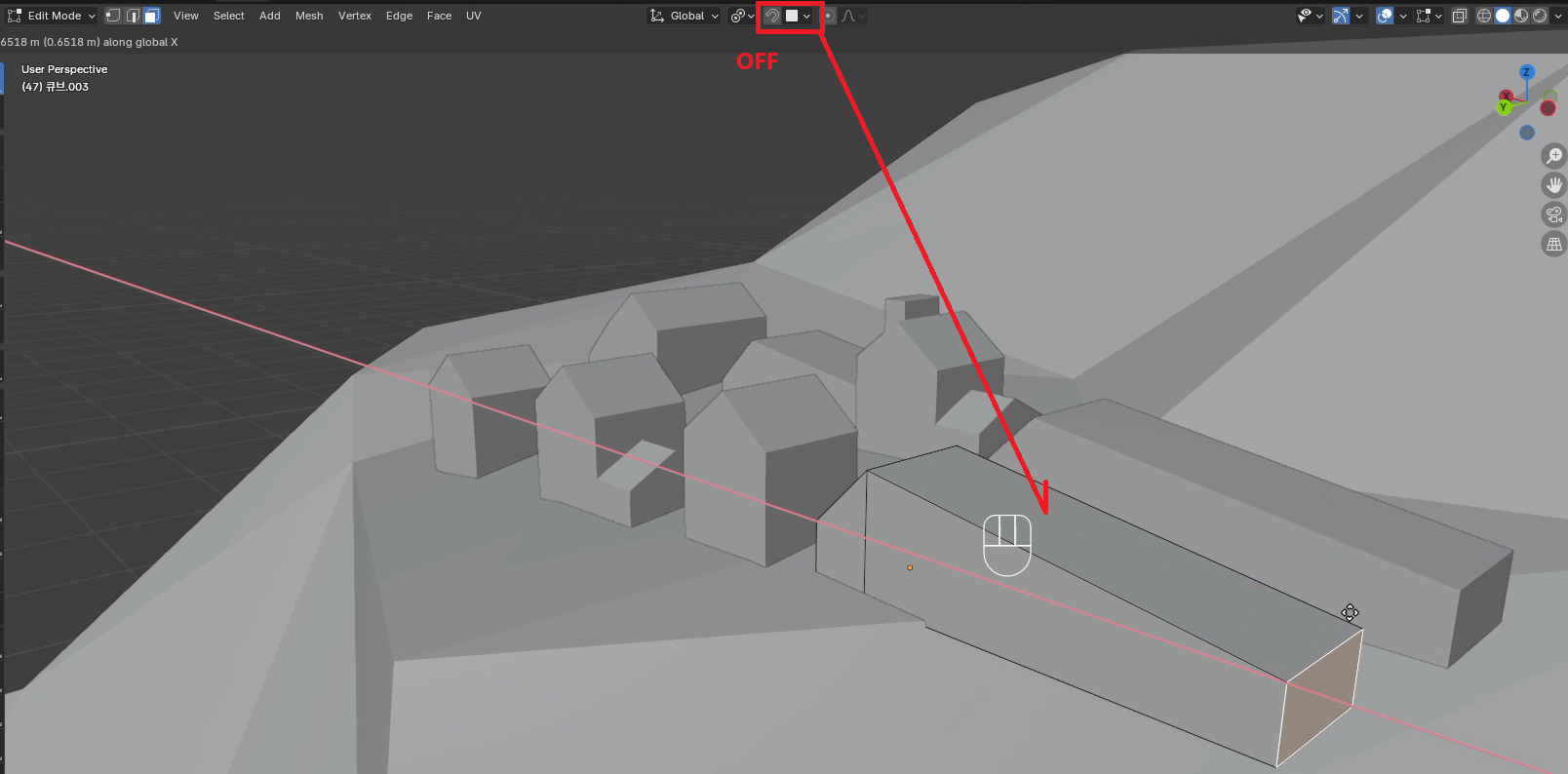
객체끼리 연결하여 복제하기
똑같은 객체는 똑같은 모양으로 변경이 필요할 때가 있다.
그럴 땐 기존 객체를 링크로 연결하여 복제할 수 있다.
- 일반 복제: SHIFT + D
- 링크 연결 복제: ALT + D
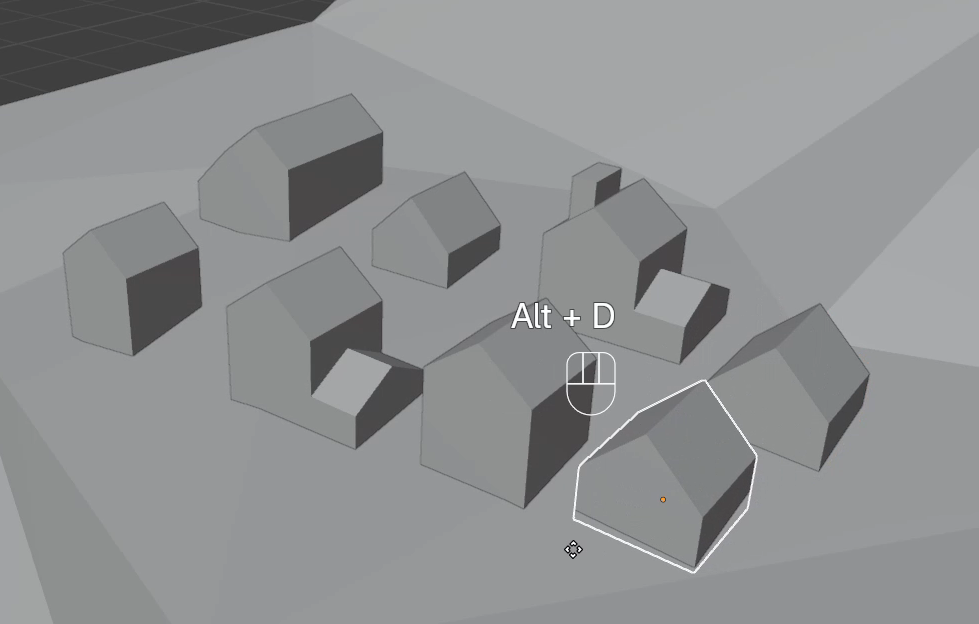
- 기존 객체를 연결하기
- 링크 줄 객체 선택
- 기준이 될 객체 다중 선택
- CTRL + L -> Link Object Data
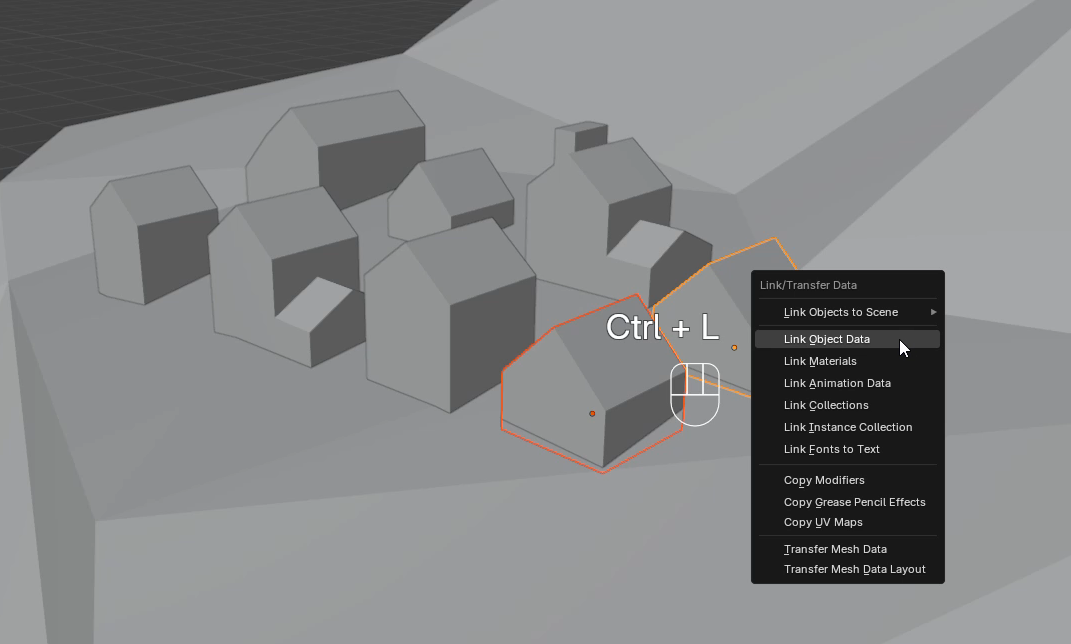
- 링크 깨기
- 링크 깰 객체 선택
- Object 탭 -> Relations -> Make Single User Object & Data
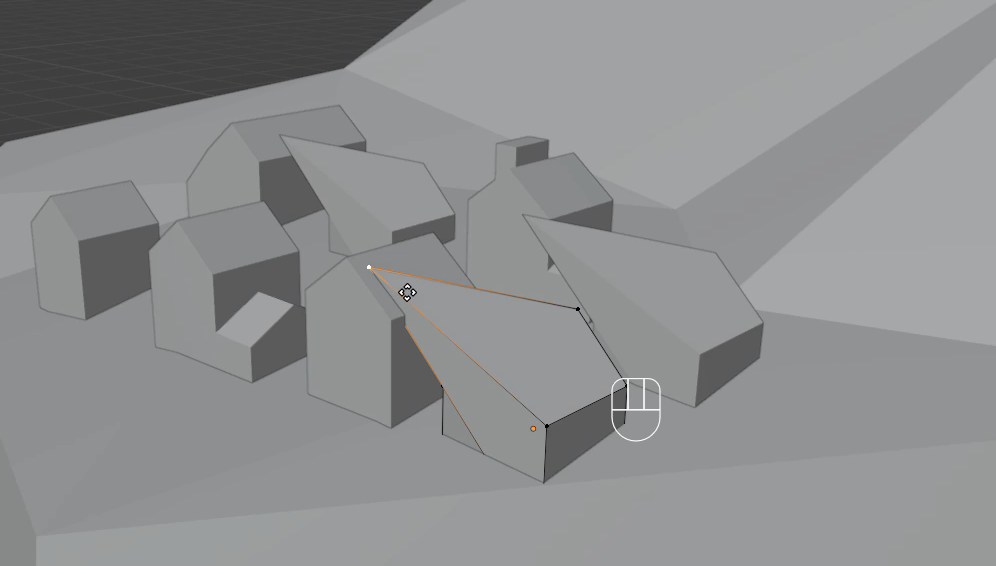


Shading
본격적으로 재질과 색상, 조명, 노드등을 설정할 수 있게 쉐딩 탭을 선택하면 된다.
각 창 별로 커스텀이 가능하다.

+ 탭을 누르면 새로운 워크 스페이스를 추가할 수 있다.

Node
Node는 정보 처리 블록이라 보면 되는데 다양한 기능을 부여한다.
지금은 주로 색상과 거칠기 조정에 많이 쓰고 있다.
어떤 유튜버는 노드로만 블렌더를 했는데 마술을 보는 느낌이다.
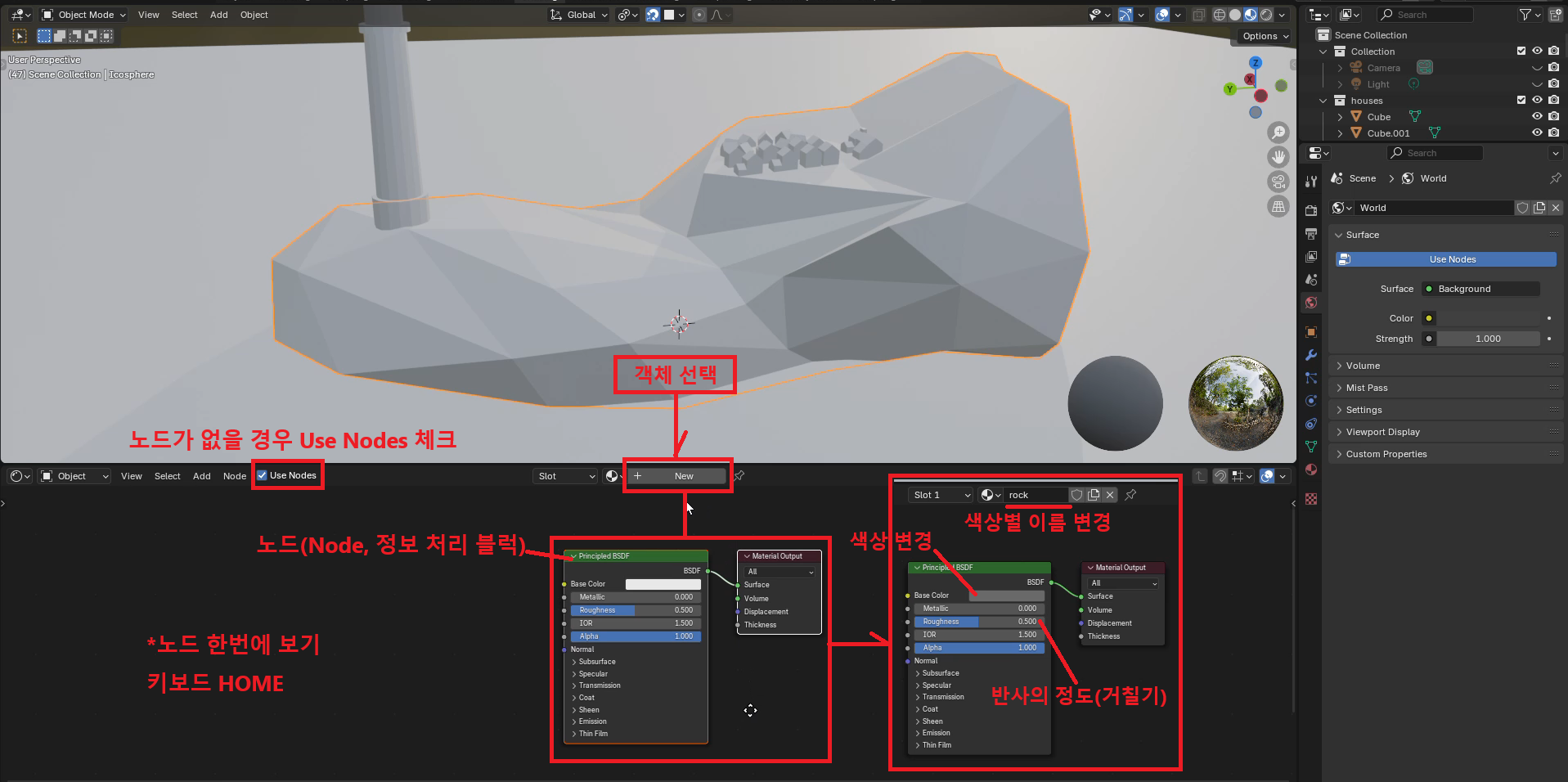
- 한 객체에 다른 색상 사용하기
객체 선택 -> Edit Mode -> 면 선택 -> Assign - Material Slot여러 색상을 저장하고 간편하게 사용할 수 있다.

Emission
객체 자체가 빛을 내는 효과를 주는 기능이다.
Eevee 엔진에서는 단순히 밝은 색상으로 표현되어 별도의 Bloom설정이 필요하다.(아래 참고)
Cycles 엔진에서는 광원 역할을 한다.
ex) 네온사인, LED 패널, 불빛 효과 등
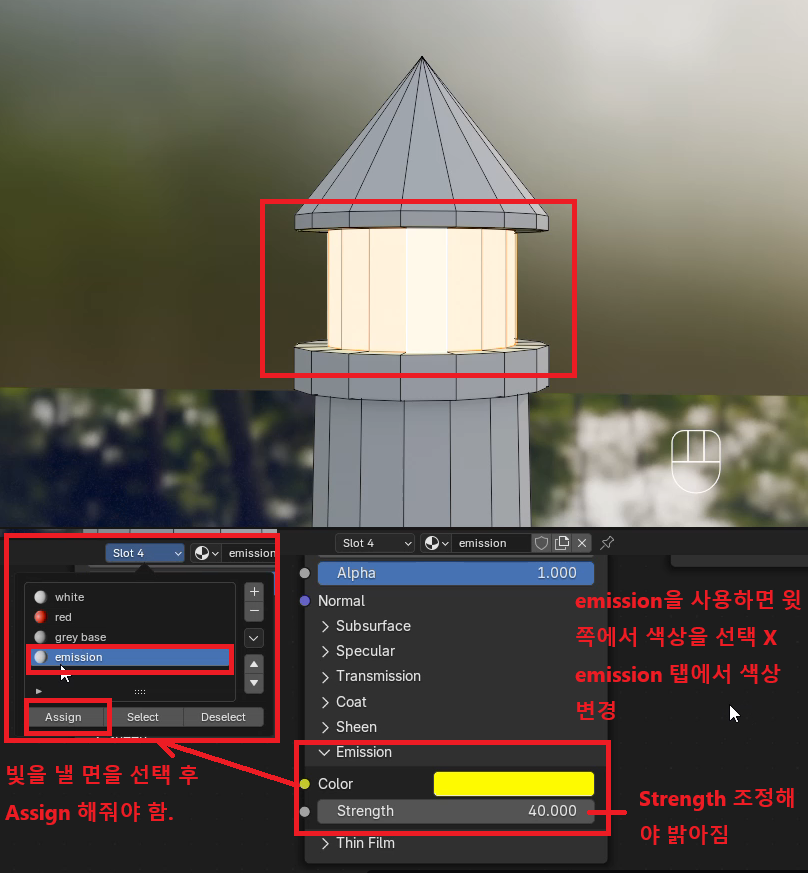
Compositing-Glare
Bloom 효과를 대신하여 사용함.
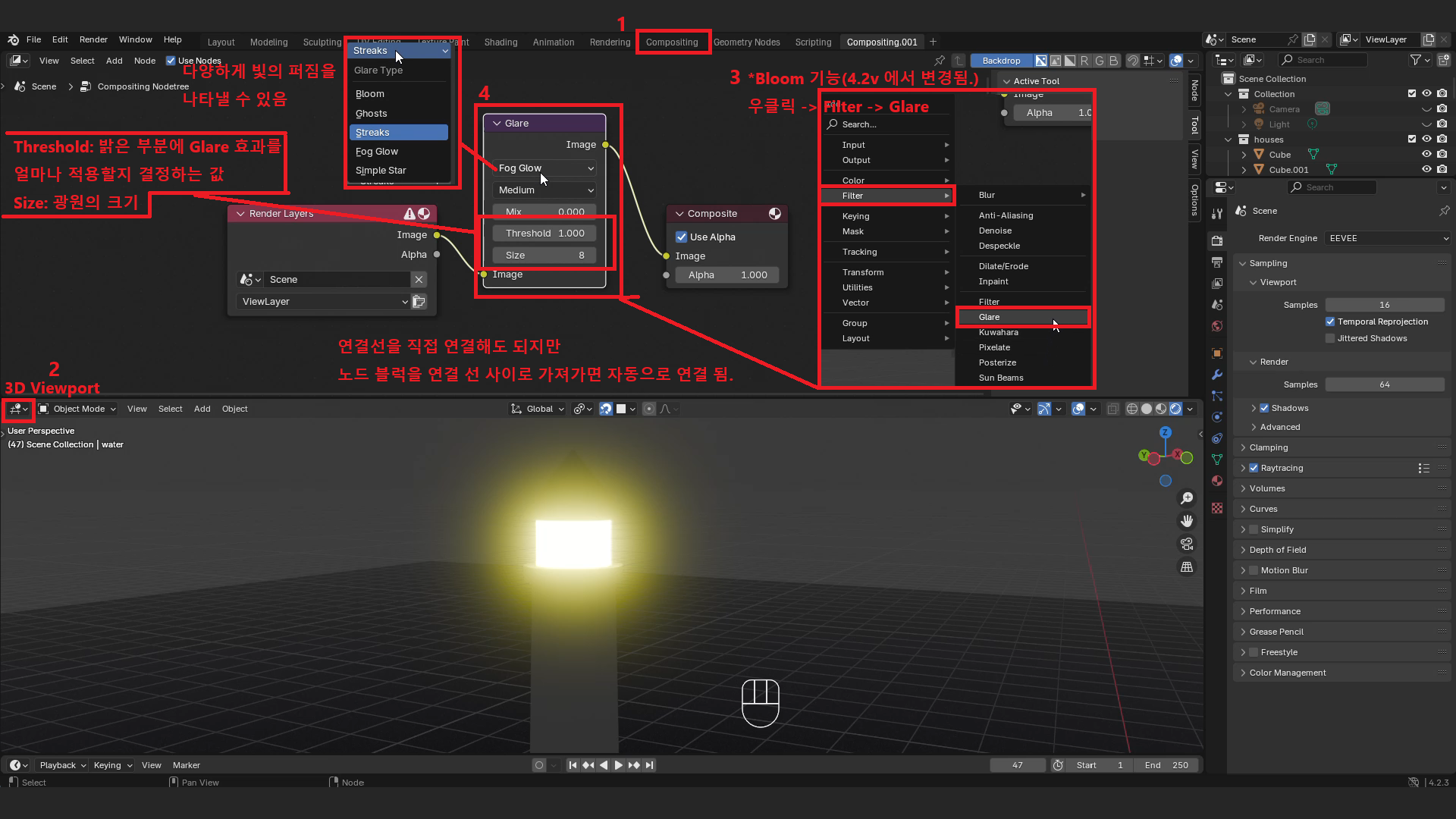
Compositor-Always
Material Preview Mode에서는 Compositor를 Always로 켜놔야 Glare 설정을 볼 수 있다.



Background 색상 변경

Rendering
렌더 속성에서 엔진이 EEVEE로 되어있는지 확인한다.
Raytracing
블렌더 4.2V부터 Screen Space Reflections(SSR)와 Ambient Occlusion을 합하여 생긴 기능
밝기와 그림자를 자연스럽게 표현 가능.
체크만 하고 별도의 조정 없이 사용했다.
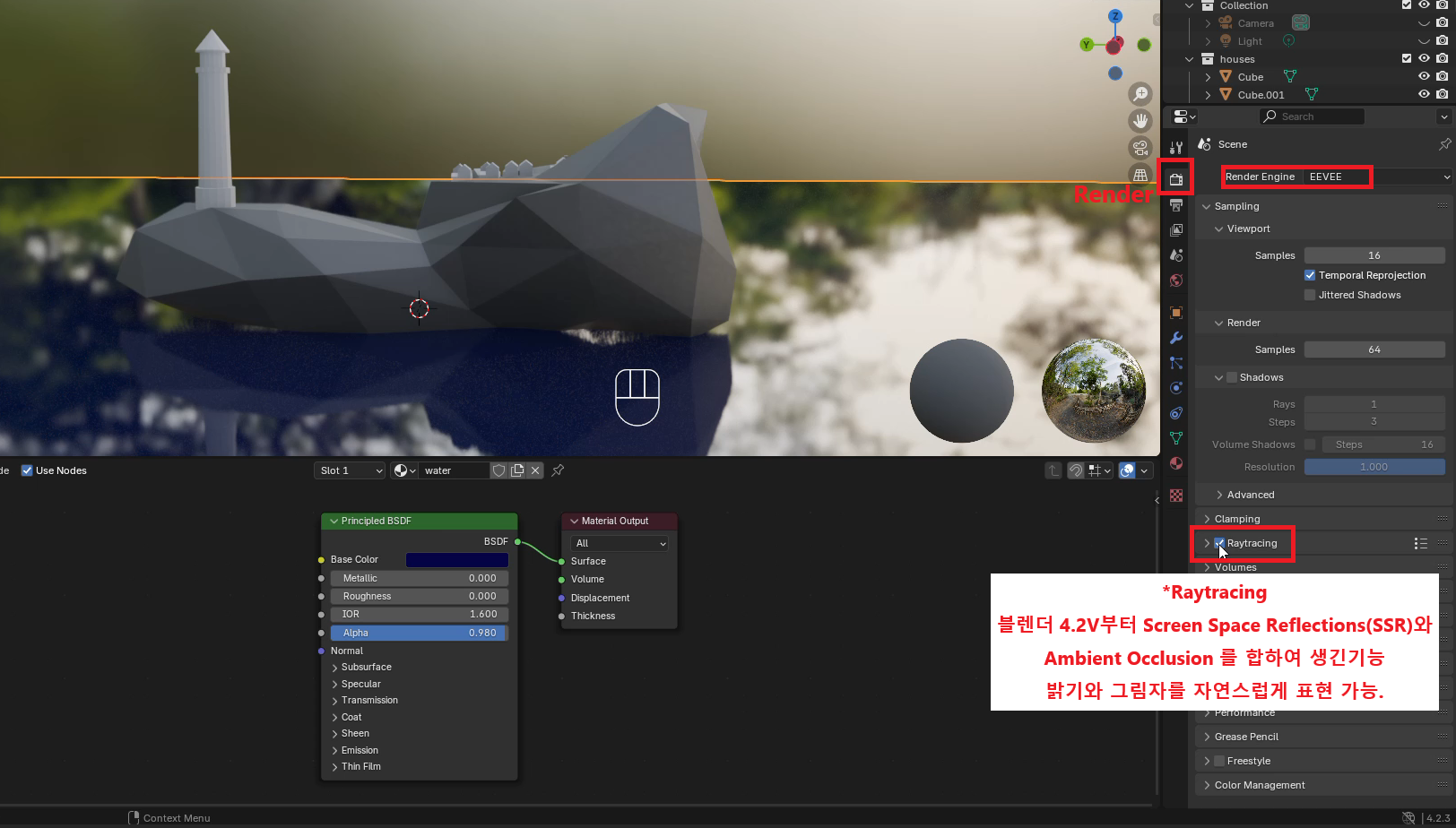

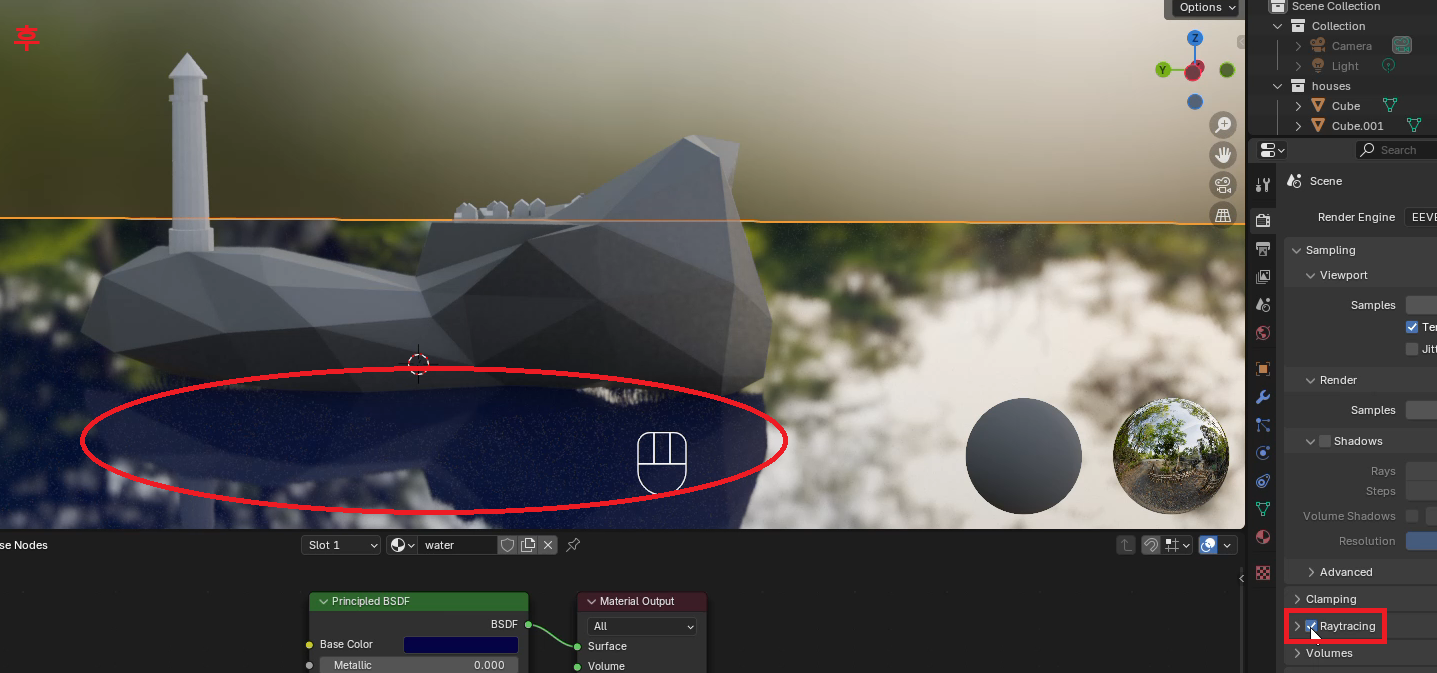
카메라 고정
렌더링을 위해 카메라 세팅이 필요하다.
- CTRL + ALT + Numpad(0) 현재 각도에서 카메라 켜기
(카메라 시각이 변경됨) - Numpad (0) 설정된 각도에서 카메라 켜기
(카메라 시각이 고정되어 있음. - 카메라 방향을 전환할 때 View에서 Camera to View를 눌러 고정시켜야 한다. 고정이 되면 휠을 눌러 돌려도 카메라 뷰가 그대로 있다.
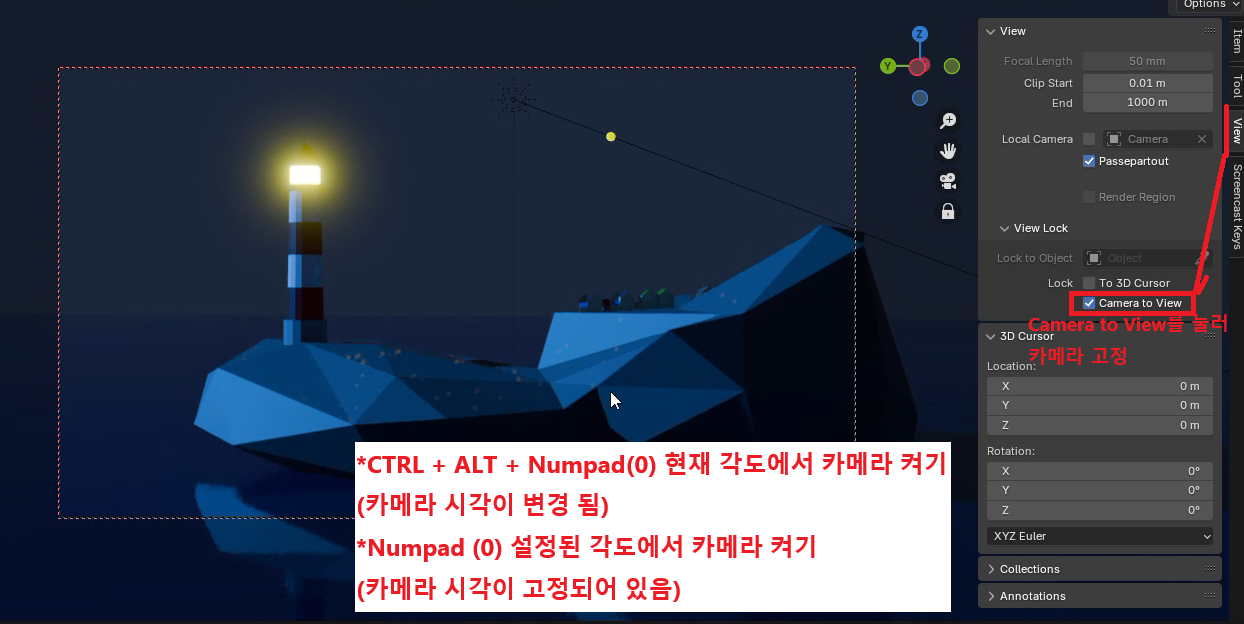
에지 루프
연결된 면을 한 번에 선택하기.

결과물
블렌더로 만든 첫 작품 ㅎ

3D 프린터로도 출력해 봤는데 아직 크기 개념이 잘 없어서 집이 콩알만 하다 ^^..

'[Make] > BLENDER' 카테고리의 다른 글
| [Blender] Screencast Keys 마우스 UI 다른 환경에서도 유지하는 방법 (0) | 2025.02.26 |
|---|---|
| [Blender] E 돌출과 G 이동의 차이 (0) | 2025.02.21 |
| [Blender] 오리진 위치 변경하기(+Snap 사용으로 면에 오리진 붙이기) (0) | 2025.02.18 |
| [Blender] Sculpting 모드(Dyntopo, Grab 브러쉬, Decimate) (0) | 2025.02.18 |
| [Blender] 엣지 루프 (ALT + 클릭) | 면 한번에 선택하기 (0) | 2025.02.17 |




